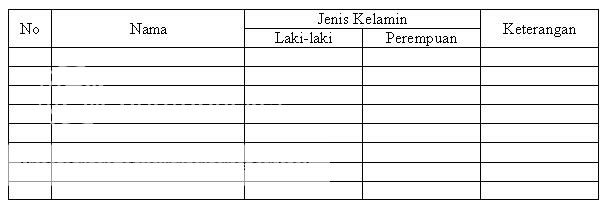BAB 5
ETIKA BISNIS ISLAM
ETIKA DALAM PRODUKSI DISTRIBUSI DAN KONSUMSI
ARMILIYA, RUDI JULIANTO, ROTIVA AULIA
ARMILIYA, RUDI JULIANTO, ROTIVA AULIA
A. ETIKA PRODUKSI
Produksi adalah menambah kegunaan (nilai guna) suatu barang. etika adalah suatu keinginan produksi yang murni dalam membantu orang lain, kejujuran dan tidak melakukan kecurangan. Etika produksi adalah aturan normatif yang mengandung sistem nilai dan prinsip moral yang merupakan pedoman bagi karyawan dalam melaksanakan tugas pekerjaannya dalam perusahaan.
Kegunaan suatu barang akan bertambah bila memberikan manfaat baru atau lebih dari bentuk semula. Dalam memproduksi membutuhkan faktorfaktor produksi, yaitu alat atau sarana untuk melakukan proses produksi. Kegiatan produksi merupakan mata rantai dari konsumsi dan distribusi. Dalam teori produksi memberikan penjelasan tentang perilaku produsen tentang perilaku produsen dalam memaksimalkan keuntungannya maupun mengoptimalkan efisiensi produksinya.
Produksi dalam ekonomi Islam bertujuan untuk kemaslahatan individu dan kemaslahatan masyarakat secara berimbang. Manfaat produksi dalam ekonomi Islam yaitu tidak mengandung unsur mudharat bagi orang lain, dan melakukan ekonomi yang memiliki manfaat di dunia dan akhirat.
Allah melarang cara mendapatkan kekayaan dengan cara yang tidak adil dan memperingatkan akan akibat buruk yang di timbulkan oleh perbuatan perbuatan yang tidak adil.
Dalilnya : وَاَقِيْمُواالْوَزْنَبِالْقِسْطِوَلَاتُخْسِرُواالْمِيْزَانَ
Artinya : “Dan Tegakkanlah timbangan itu dengan adil dan janganlah kamu mengurangi neraca itu.”
setiap tindakan, sebagaimana timbangan yang tepat ketika berjualan dan dalam semua kegiatan yang berkenaan dengan orang lain. Orang Islam tidak boleh tertipu daya karena contoh kualitas yang baik, lalu menjual barang-barang yang rendah mutunya atau mengurangi timbangan.7 Karena pada dasarnya perbuatan tidak adil dan salah akan merusak sistem ekonomi dan akhirnya akan menghancurkan keseluruhan system sosial. Dengan demikian, Al Quran menyetujui nilai-nilai yang mulia dalam persamaan hak, keadilan, kooperasi, dan pengorbanan dalam rangka mereorganisasikan lingkungan sosio-ekonomi masyarakat Islam.
Islam sangat mendukung pertukaran barang dan menganggapnya produktif dan mendukung para pedangang yang berjalan di muka bumi mencari sebagian dari karunia Allah Swt, dan membolehkan orang memiliki modal untuk berdagang, tapi ia tetap berusaha agar pertukaran barang itu berjalan atas prinsip-prinsip sebagai berikut :
1. Tetap mengumpulkan antara kepentingan individu dan kepentingan masyarakat. Antara dua penyelenggara muamalat tetap ada keadilan dan harus tetap ada kebebasan ijab kabul dalam akad-akad.
2. Tetap berpengaruhnya rasa cinta dan lemah lembut.
3. Jelas dan jauh dari perselisihan. (H. Muh. Said, 2008: 91).
Tujuan produksi sebagai berikut :
1. Pemenuhan kebutuhan-kebutuhan individu secara wajar.
2. Pemenuhan kebutuhan keluarga.
3. Bekal untuk generasi mendatang.
4. Bantuan kepada masyarakat dalam rangka beribadah kepada Allah
Faktor-faktor Produksi Produksi merupakan kombinasi dari faktor-faktor produksi untuk menghasilkan barang atau jasa dalam rangka memenuhi kebutuhan. Pemilihan faktor-faktor produksi merupakan hal yang penting bagi produsen karena kombinasi faktor produksi yang terbaik akan menghasilkan produk yang terbaik.
1. Faktor Tanah
Istilah tanah diberi arti khusus di dalam ilmu ekonomi. Ia tidak hanya bermakna tanah saja seperti yang terpakai dalam pembicaraan sehari-hari, melainkan bermakna segala sumber daya alam, seperti air dan udara, pohon dan binatang, dan segala sesuatu yang diatas dan dibawah permukaan tanah, yang menghasilkan pendapatan atau menghasilkan produk. Menurut Marshall, tanah berarti “material dan kekuatan yang diberikan oleh alam secara Cuma-Cuma untuk membantu manusia, termasuk tanah dan air, udara dan cahaya, dan panas.
2. Tenaga Kerja
Tenaga kerja sinonim dengan manusia dan merupakan faktor produksi yang sangat penting. Bahkan kekayaan alam suatu negara tidak akan berguna jika tidak dimanfaatkan oleh manusiannya.
Jalan menuju kemajuan dan kesuksesan di dunia ini adalah melalui perjuangan dan usaha. Semakin keras orang bekerja, semakin tinggi pula imbalan yang akan mereka terima.
3. Modal
Modal merupakan salah satu faktor produksi. Ia adalah kekayaan yang dipakai untuk menghasilkan kekayaan lagi. modal adalah kekayaan yang didapatkan oleh manusia melalui tenaganya sendiri dan kemudian menggunakannya untuk menghasilkan kekayaan lebih lanjut. Modal memainkan peranan penting dalam produksi, karena produksi tanpa modal akan menjadi sulit dikerjakan. Modal menempati posisi penting dalam proses pembangunan ekonomi maupun dalam penciptaan lapangan kerja.
4. Organisasi (Enterprise)
Enterprise memainkan peran utama dalam produksi. Pemasok faktor produksi ini disebut entrepreneur atau organisator. fungsi utama yang dilakukan oleh entrepreneur adalah mengorganisasi dan mengoordinasi faktor-faktor produksi lalu memanfaatkanya bersama.Proses produksi adalah suatu kegiatan yang di lalui melaluitahapan tahapan tertentu untuk meghasilkan atau menambah manfaat barang atau jasa. Setiap barang atau jasa memiliki proses produksi yang berbeda beda. Biasanya meliputi tahap ide, pencarian materi, pembuatan barang dan saja yang di inginkan, pengecekan, proses uji coba, evaluasi awal, pemasaran.
Pentingnya dalam proses produksi, sebuah produsen pada hakikatnya tentu akan selalu berusaha untuk menekan biaya produsi dan berusaha untuk mendapatkan laba sebanyak banyaknya. Tanpa konsumen, produsen tidak akan berdaya. Seharusnya produsen lebih memperhatikan konsumen dan berterima kasih karena telah embeli produk yang telah diproduksikan.
B. ETIKA DISTRIBUSI
Distribusi menurut KBBI adalah penyaluran (pembagian, pengiriman) kepada beberapa orang atau ke beberapa tempat. Anas Zarqa mengartikan distribusi sebagai transfer pendapatan atau kekayaan antara individu dengan cara pertukaran melalui pasar atau dengan cara lain seperti warisan, sedekah, wakaf dan zakat. melalui mekanisme traksaksional perdangan, melainkan melalui transaksi sosial. Pendapat Anas Zarqa dilengkapi oleh M. Abdul Mannan dengan membagi distribusi menjadi distribusi kekayaan dan distribusi pendapatan.
Distribusi juga merupakan salah satu aktivitas perekonomian manusia, di samping produksi dan konsumsi. Dalam sistem ekonomi konvensional, salah satu indikator pertumbuhan dan meratanya distribusi pendapatan adalah Pertambahan Produk Domestik Bruto (PDB) bagi suatu negara atau Produk Domestik Regional Bruto (PDRB) bagi suatu wilayah daerah. Karena dalam sistem ekonomi pasar persaingan dalam memperebutkan sumber daya tidak dipengaruhi oleh nilai-nilai diluarnya termasuk nilai agama dan spiritualitas.
Dari sinilah ”pertumbuhan Ekonomi” yang seharusnya memberi makna sosial, budaya dan agama malah akan memperlebar jurang antara yang kaya dan yang miskin, dan menggerogoti nilai-nilai dalam hubungan keluarga dan masyarakat.
Sistem distribusi ekonomi di Indonesia masih mengandung beberapa kelemahan. Hal ini disebabkan dominasi sistem ekonomi pasar (kapitalis) yang cenderung memiliki kelemahan, diantaranya ketidakmerataan dan ketimpangan sosial, timbul ketidakselarasan, maksimasi profit, materialistis, krisis moral dan mengesampingkan kesejahteraan.
Berkaitan dengan masalah distribusi, sistem ekonomi pasar (kapitalis) menggunakan asas bahwa penyelesaian kemiskinan dalam suatu negara dengan cara meningkatkan produksi dalam negeri dan memberikan kebebasan bagi penduduk untuk mengambil hasil produksi.
Dalam hal distribusi Kekayaan, Islam juga telah menggariskan mengenai bagaimana proses dan mekanismedistribusi kekayaan di antara seluruh lapisan masyarakat agar tercipta keadilan dan kesejahteraan. Instrumendistribusi kekayaan dalam Islam melalui beberapa aturan yaitu :
1. Wajibnya muzakki (orang yang berzakat) membayar zakatnya dan diberikan kepada kepada mustahiq (orangyang berhak menerima zakat) khususnya kalangan fakir-miskin.
2. Hak setiap warga negara untuk memanfaatkan kepemilikan umum. Negara berhak mengelola secara optimaldan efisien serta mendistribusikannya kepada masyarakat secara adil dan proporsional.
3. Pembagian harta negara seperti tanah, barang dan uang sebagai modal bagi yang memerlukannya.
4. Pemberian harta waris kepada ahli warisnya.
5. Larangan menimbun emas dan perak sekalipun telah dikeluarkan zakatnya.
Mekanisme syari‟ah Islam yang mengatur persoalan distribusi kekayaan di antara umat manusia tidak terlepas dari pandangan ideologis bahwa semua kekayaan yang ada di alam semesta ini pada hakikatnya adalah milikAllah SWT sehingga harus diatur sesuai dengan prinsip- prinsip syari‟ah.
Islam sangat mendukung pertukaran barang dan menganggapnya produktif dan mendukung para pedangang yang berjalan di muka bumi mencari sebagian dari karunia Allah Swt, dan membolehkan orang memiliki modal untuk berdagang, tapi ia tetap berusaha agar pertukaran barang itu berjalan atas prinsip-prinsip sebagai berikut:
1. Tetap mengumpulkan antara kepentingan individu dan kepentingan masyarakat. Antara dua penyelenggara muamalat tetap ada keadilan dan harus tetap ada kebebasan ijab kabul dalam akad-akad.
2. Tetap berpengaruhnya rasa cinta dan lemah lembut. c. Jelas dan jauh dari perselisihan. H. Muh. Said, 2008: 91 Tujuan Distribusi dalam Ekonomi Islam.
3. Tujuan Dakwah, yakni dakwah kepada Islam dan menyatukan hati kepadanya.
4. Tujuan Pendidikan, tujuan pendidikan dalam distribusi adalah seperti dalam QS At-Taubah, 9: 103 yang bermaksud menjadikan insan yang berakhlak karimah
QS At-Taubah 09:103
خُذْ مِنْ أَمْوَالِهِمْ صَدَقَةً تُطَهِّرُهُمْ وَتُزَكِّيهِمْ بِهَا وَصَلِّ عَلَيْهِمْ ۖإِنَّ صَلَاتَكَ سَكَنٌ لَهُمْ ۗ وَاللَّهُ سَمِيعٌ عَلِيمٌ
Artinya : Ambillah zakat dari sebagian harta mereka, dengan zakat itu kamu membersihkan dan mensucikan mereka dan mendoalah untuk mereka. Sesungguhnya doa kamu itu (menjadi) ketenteraman jiwa bagi mereka. Dan Allah Maha Mendengar lagi Maha Mengetahui.
Secara garis besar, redistribusi kekayaan dan pendapatan dalam Islam dikenal melalui tujuh cara: (1) Zakat; (2) Sedekah; (3) Belanja wajib; (4) Kafarat (5) Nadzar; (6) Sembelihan; dan (7) Insentif Negara.
Adapun target redistribusinya setidaknya meliputi tiga pihak; (1) mereka yang memerlukan materi yaitu orang-orang fakir, miskin dan yang berhutang; (2) otoritas syariah Islam, melalui para pejuang di jalan Allah;3) Pegawai pada lembaga zakat.
Ekonomi Islam datang dengan system distribusi yang merealisasikan beragam tujuan yang mencakup berbagai bidang kehidupan, dan mengikuti politik terbaik dalam merealisasikan tujuan – tujuan tersebut. Secara umum dapat kami katakana bahwa system distribusi ekonomi dalam ekonomi islam mempunyai andil bersama system dan politik syariah lainnya-dalam merealisasikan beberapa tujuan umum syariat islam. Dimana tujuan distribusi dalam ekonomi islam di kelompokkan kepada tujuan dakwah, pendidikan, sosial dan ekonomi. Berikut ini hal yang terpenting kedalam tujuan tersebut adalah :
1. Tujuan dakwah : Yang dimaksud dakwah disini adalah dakwah kepada islam dan menyatukan hati kepadanya. Diantaranaya contoh yang paling jelas adalah bagian muallaf di dalam zakat, dimana muallaf itu adakalnya orang kafir yang diharapkan keislamannya atau dicegah keburukannya, atau orang islam yang di harapkan kuat keislamannya.
2. Tujuan Pendidikan : Secara umum, bahwa distribusi dalam perspektif ekonomi islam dapat mewujudkan beberapa tujuan pendidikan, dimana yang terpenting adalah sebagai berikut :
a. Pendidikan terhadap akhlak terpuji, seperti suka memberi, berderma dan mengutamakan orang lain.
b. Mensucikan dari akhlak tercela, seperti kikir, loba dan mementingkan diri sendiri (egois).
3. Tujuan Sosial
a. Memenuhi kebutuhan kelompok yang membutuhkan, dan menghidupkan prinsip solidaritas di dalam masyarakat muslim
b. Menguatkan ikatan cinta dan kasih sayang diantara individu dan kelompok di dalam masyarakat
c. . Mengikis sebab – sebab kebencian dalam masyarakat, dimana akan berdampak pada terealisasinya keamanan dan ketentraman masyarakat, sebagai contoh bahwa distribusi yang tidak adil dalam pemasukan dan kekayaan akan berdampak adanya kelompok dan daerah miskin, dan bertambahnya tingkat kriminalitas yang berdampak pada ketidak tentraman.
d. Keadilan dalam distribusi
4. Tujuan Ekonomi : Distribusi dalam ekonomi islam mempunyai tujuan – tujuan ekonomi yang penting, dimana yang terpenting diantaranya dapat kami sebutkan seperti berikut ini:
a. Pengembangan harta dan pembersihannya
b. Memberdayakan sumber daya manusia yang menganggur dengan terpenuhi kebutuhannya tentang harta
c. Andil dalam merealisasikan kesejahteraan ekonomi
Adapun larangan penimbunansebagai berikut :
Di dalam Islam melarang penimbunan atau hal-hal yang menghambat pendistribusian barang sampai ke konsumen. Menimbun adalah membeli barang dalam jumlah yang banyak kemudian menyimpannya dengan maksud untuk menjualnya dengan harga tinggi. Penimbunan dilarang dalam Islam hal ini dikarenakan agar supaya harta tidak hanya beredar di kalangan orang-orang tertentu
Menurut al-syafi”iyah dan Hanabilah,barang yang dilarang ditimbun adalah kebutuhan primer. Abu Yusuf berpendapat bahwa barang yang dilarang ditimbun adalah semua barang yang dapat menyebabkan kemadaratan orang lain,termasuk emas dan perak. Para ulama fiqh berpendapat bahwa penimbunan diharamkan apabila:
1. Barang yang ditimbun melebihi kebutuhannya
2. Barang yang ditimbun dalam usaha menunggu saat naiknya harga,misalnya emas dan perak
3. Penimbunan dilakukan disaat masyarakat membutuhkan,misalnya bahan bakar minyak dll.
Pada dasarnya nabi melarang menimbun barang pangan selama 40 hari,biasanya pasar akan mengalami fluktuasi jika sampai 40 hari barang tidak ada dipasar karena ditimbun,padahal masyarakat sangat membutuhkannya. Bila penimbunan dilakukan beberapa hari saja sebagai proses pendistribusian barang dari produsen ke konsumen,maka belum di anggap sebagai sesuatu yang membahayakan. Namun bila bertujuan menungu saatnya naik harga sekalipun hanya satu hari maka termasuk penimbunan yang membahayakan dan tentu saja diharamkan.
Para ‘ulama fiqih berpendapat bahwa penimbunan diharamkan apabila :
1. Barang yang di timbun melebihi kebutuhannya.
2. Barang yang di timbun dalam usaha menunggu saat naiknya harga, misalnya emas dan perak.
3. Penimbunan dilakukan disaat masyarakat membutuhkan, misalnya bahan bakar minyak dll.
Tetapi apabila kegatan menimbun dilakukan untuk beberapa hari saja sebagai proses pendistribusian barang dari produsen kepada konsumen maka diperbolehkan.
C. ETIKA KONSUMSI
Menurut Samuelson konsumsi adalah kegiatan menghabiskan utility(nilai guna) barang dan jasa. Barang meliputi barang tahan lama dan barang tidak tahan lama. Barang konsumsi menurut kebutuhannya yaitu : kebutuhan primer, kebutuhan sekunder, dan kebutuhan tertier. Sifat barang konsumsi menurut Al Ghazali dan Al Shatibi dalam Islam adalah At-Tayyibat. Prinsip konsumsi dalam Islam adalah prinsip keadilan, kebersihan, kesederhanaan, kemurahan hati, dan moralitas.
Terdapat empat prinsip utama dalam sistem ekonomi Islam yang diisyaratkan dalam al Qur’an :
1. Hidup hemat dan tidak bermewah-mewah, yang bermakna bahwa, tindakan
2. ekonomi diperuntukan hanya sekedar pemenuhan kebutuhan hidup(needs) bukan pemuasan keinginan (wants).
3. Implementasi zakat dan mekanismenya pada tataran negara. Selain zakat terdapat pula instrumen sejenis yang bersifat sukarela (voluntary) yaitu infak, shadaqah, wakaf, dan hadiah.
4. Penghapusan Riba; menjadikan system bagi hasil (profit-loss sharing) dengan instrumen mudharabah dan musyarakah sebagai pengganti sistem kredit (credit system) termasuk bunga (interest rate).
5. Menjalankan usaha-usaha yang halal, jauh dari maisir dan gharar; meliputi bahan baku, proses produksi, manajemen, out put produksi hingga proses distribusi dan konsumsi harus dalam kerangka halal.
Namun pada tingkatan praktis, prilaku ekonomi (economic behavior) sangat ditentukan oleh tingkat keyakinan atau keimanan seseorang atau sekelompok orang yang kemudian membentuk kecenderungan prilaku konsumsi dan produksi di pasar.
Dengan demikian dapat disimpulkan tiga karakteristik perilaku ekonomi dengan menggunakan tingkat keimanan sebagai asumsi.
1. Ketika keimanan ada pada tingkat yang cukup baik, maka motif berkonsumsi atau berproduksi akan didominasi oleh tiga motif utama tadi; mashlahah, kebutuhan dan kewajiban.
2. Ketika keimanan ada pada tingkat yang kurang baik, maka motifnya tidak didominasi hanya oleh tiga hal tadi tapi juga kemudian akan dipengaruhi secara signifikan oleh ego, rasionalisme (materialisme) dan keinginan-keinganan yang bersifat individualistis.
3. Ketika keimanan ada pada tingkat yang buruk, maka motif berekonomi tentu saja akan didominasi oleh nilai-nilai individualistis (selfishness); ego, keinginan dan rasionalisme.
Seperti dalam surah al mulk 67:15 هُوَ الَّذِىۡ جَعَلَلَـكُمُالۡاَرۡضَذَلُوۡلًافَامۡشُوۡافِىۡمَنَاكِبِهَاوَكُلُوۡامِنۡرِّزۡقِهوَاِلَيۡهِ النُّشُوۡرُ
Artinya : Dialah yang menjadikan bumi itu mudah bagi kamu, Maka berjalanlah di segala penjurunya dan makanlah sebahagian dari rezki-Nya. dan Hanya kepada-Nya-lah kamu (kembali setelah) dibangkitkan.
perilaku konsumen sebagai interaksi yang dinamis yaitu antara afeksi & kongnisi, perilaku dan lingkungannya di mana manusia melakukan kegiatan pertukaran dalam hidup mereka. Perilaku (behavior) merupakan suatu tindakan nyata konsumen yang dapat diobservasi secara langsung. ahli yaitu, menurut Engel et al (1995) yang dikutip oleh Bilson Simamora dalam bukunya “panduan riset perilaku konsumen” dikatakan bahwa perilaku konsumen adalah tindakan yang langsung terlibat untuk mendapatkan, mengkonsumsi, dan menghabiskan produk dan jasa, termasuk proses keputusan yang mendahului dan mengikuti tindakan ini.
Dengan demikian, pengertian perilaku konsumen secara umum adalah suatu tindakan ataupun proses yang dilakukan oleh seseorang untuk mencari, membeli, menggunakan, mengevaluasi, dan menghabiskan produk dan jasa yang mereka harapkan akan memuaskan kebutuhan mereka .
Ada 3 dimensi perilaku konsumen dalam proses pengambilan keputusan dalam pembelian, yaitu:
1. perbedaan individu
2. Pengaruh lingkungan
3. Proses psikologis
Pandangan ekonomi konvensional atau kapitalisme tentang kebutuhan atau keinginan merupakan segala sesuatu yang diperlukan manusia dalam rangka menyejahterakan hidupnya. Kebutuhan mencerminkan adanya perasaan ketidakpuasan atau kekurangan dalam diri manusia yang ingin dipuaskan. Orang membutuhkan sesuatu karena tanpa sesuatu itu ia merasa ada yang kurang dalam dirinya.
Menurut Islam, yaitu senantiasa mengaitkannya dengan tujuan utama manusia diciptakan yaitu ibadah. Untuk memenuhi kebutuhan ini, maka Allah menghiasi manusia dengan hawa nafsu (syahwat), dengan adanya hawa nafsu ini maka muncullah keinginan dalam diri manusia.
Kebutuhan berkaitan dengan segala sesuatu yang harus dipenuhi agarsuatu barang berfungsi secara sempurna atau kebutuhan utama. Contohnya : makana, pakaian, dan tempat tinggal. Sedangkan keinginan ialah berkaitan dengan hasrat atau harapan seseorang yang jika dipenuhi belum tentu akan meningkatkan kesempurnaan fungsi manusia ataupun suatu barang tetapi hanya dapat memuaskan. Contohnya perhiasan, alat elektronik dan lain sebagainya.
Perbedaan Kebutuhan dan Keinginan
Perbedaan Kebutuhan Keinginan Sifat Objektif/ perlu/ mengikat Subjektif/ tidak harus Dampak yang diinginkan Manfaat Kepuasan Yang dijadikan tolok ukur Fungsi Selera Perbedaan kebutuhan dan keinginan dalam dunia ekonomi maupun bisnis juga memiliki peran yang sangat penting. Misalnya, seorang pengusaha yang ingin memperluas bisnisnya. Jika di lihat dari segi keinginan, hal ini tentunya bersifat sangat positif bagi kemajuan bisnis maupun kesejahteraan karyawan. Namun keinginan positif ini harus didukung oleh pemenuhan kebutuhan yang harus terpenuhi sebelumnya, misalnya efektifitas kinerja, tambahan karyawan maupun peningkatan mutu produksi.
D. KESIMPULAN
Dalam tulisan ini, sekiranya dapat diambil pelajaran bahwa setelah kita sebagai pelaku ekonomi mengoptimalkan seluruh sumber daya yang ada di sekitar kita (dalam ayat-ayat yang diterangkan dalam isi tulisan; binatang ternak, pegunungan; tanah perkebunan, lautan dengan kekayaannya, ingat lagi pandangan al-Qur’an tentang harta benda yang disebut sebagai Fadlum minallah)sebagai media untuk kehidupan di dunia ini, lalu kita diarahkan untuk melakukan kebaikan-kebaikan kepada saudara kita, kaum miskin, kaum kerabat dengan cara yang baik tanpa kikir dan boros.
Dalam konteks produksi, tentu saja produsen muslim sama sekali sebaiknya tidak tergoda oleh kebiasaan dan perilaku ekonom-ekonom yang bersifat menjalankan dosa, memakan harta terlarang, menyebarkan permusuhan, berlawanan dengan sunnatullah, dan menimbulkan kerusakan di muka bumi. Walau bagaimanapun, secanggih alat untuk menghitung nikmat Allah pasti tidak akan menghitungnya. Di lain pihak, dalam faktor lainnya yaitu konsumsi, tentunya ini berkaitan dengan penggunaan harta. Hal ini dikarenakan, bahwasanya harta merupakan pokok kehidupan (an-Nisa(4) :5) yang merupakan karunia Allah (an-Nisa(4) :32. Islam memandang segala yang ada di di atas bumi dan seisinya adalah milik Allah SWT, sehingga apa yang dimiliki manusia hanyalah amanah.
Dalam konseptual konsumsi yang tercermin dari ayat-ayat yang ditampilkan dalam isi tulisan ini, ada beberapa prinsip yang harus dipatuhi oleh konsumen muslim. Dengan prinsip-prinsip demikian, maka pola konsumsi seseorang dan juga masyarakat, diarahkan kepada kebutuhan dan kewajiban yang sepadan dengan pola kehidupan yang sesederhana mungkin. Sebenarnya, dalam ekonomi Islam paremeter kepuasan bukan hanya terbatas pada benda-benda konkrit (materi), tapi juga tergantung pada sesuatu yang bersifat abstrak, seperti amal shaleh yang manusia perbuat.
E. REFERENSI
Admin, “Distribusi”, dalam https://kbbi.web.id/distribusi, diakses30/03/2019.
Hendrie Anto, Pengantar Ekonomika Mikro Islami, (Yogyakarta : Jalasutra), 2003, hal. 156
Mustafa Husin al-Siba’i, Kehidupan Sosial menurut Islam Tuntutan Hidup
Bermasyaraka,.Bandung:Diponegoro. 1996. hlm 160
Rahman I. Doi, Penjelasan Lengkap Hukum- Hukum Allah (Syariah) Jakarta:PTRaja Grafindo
Suherman R., Sistem Ekonomi Islam: Prinsip Dasar. Jakarta. Kencana.2012. Hlm.161.
Admin, “Distribusi”, dalam https://kbbi.web.id/distribusi, diakses30/03/2019.
Hendrie Anto, Pengantar Ekonomika Mikro Islami, (Yogyakarta : Jalasutra), 2003, hal. 156
Mustafa Husin al-Siba’i, Kehidupan Sosial menurut Islam Tuntutan Hidup
Bermasyaraka,.Bandung:Diponegoro. 1996. hlm 160
Rahman I. Doi, Penjelasan Lengkap Hukum- Hukum Allah (Syariah) Jakarta:PTRaja Grafindo
Suherman R., Sistem Ekonomi Islam: Prinsip Dasar. Jakarta. Kencana.2012. Hlm.161.